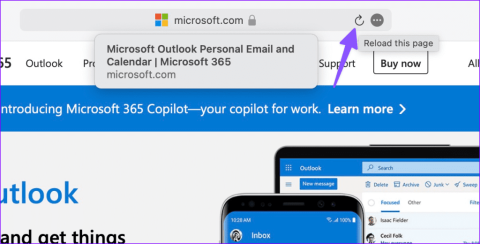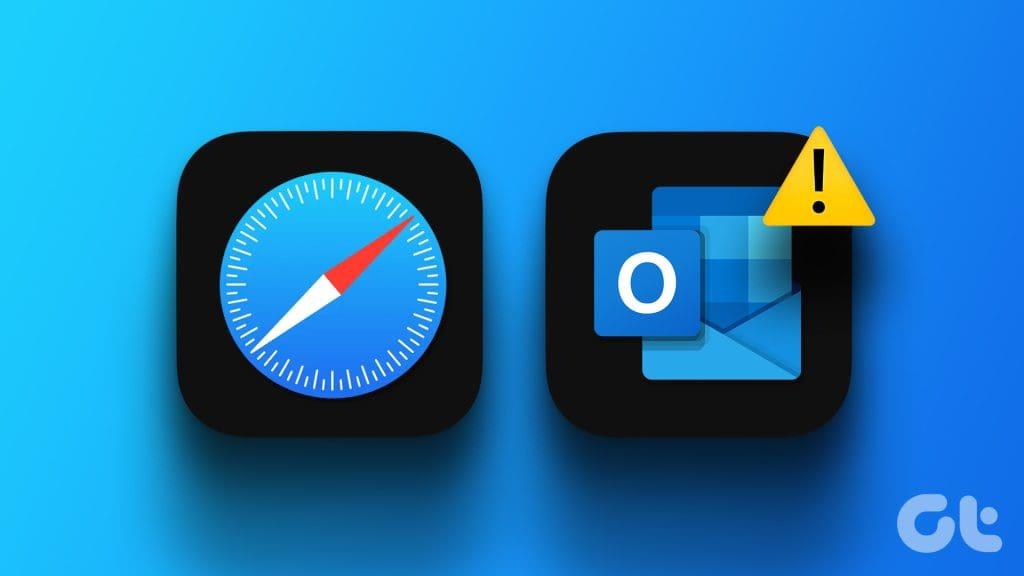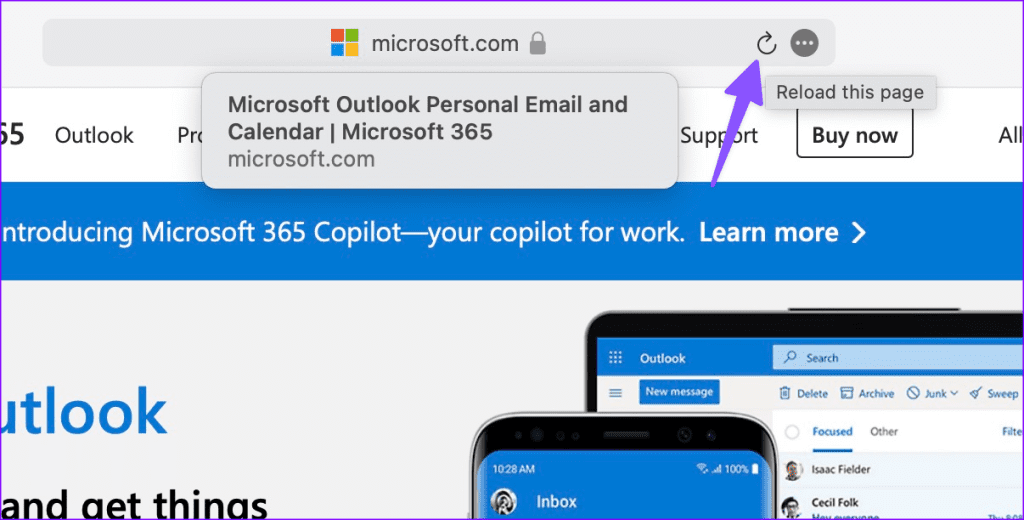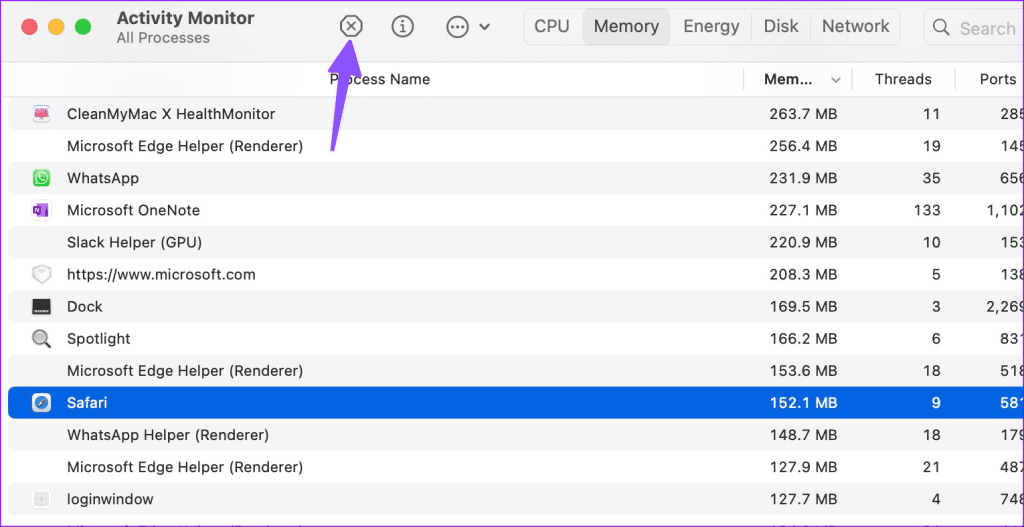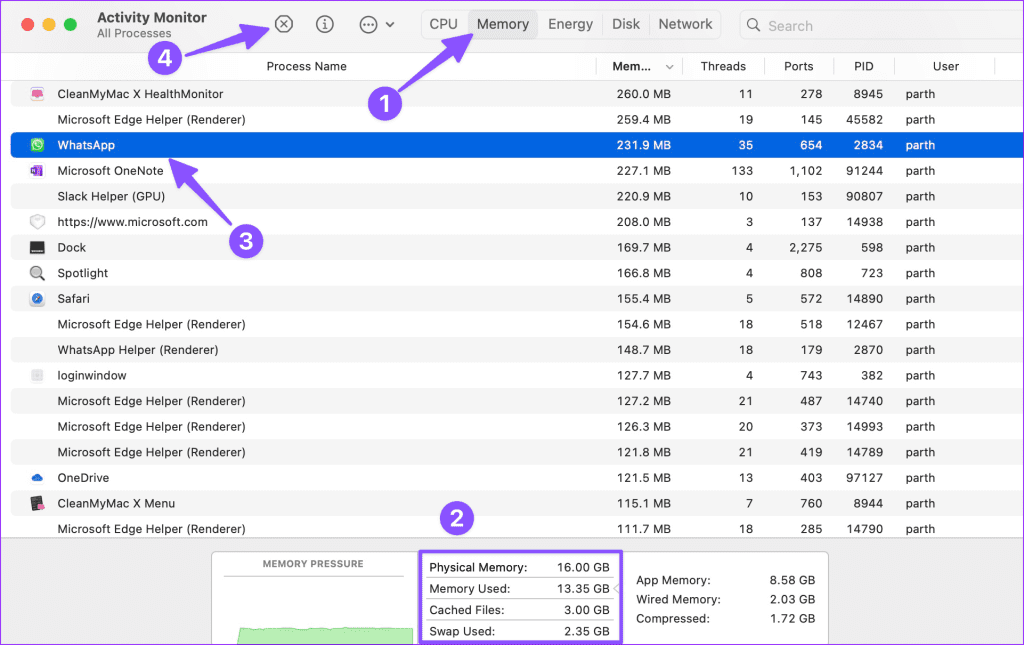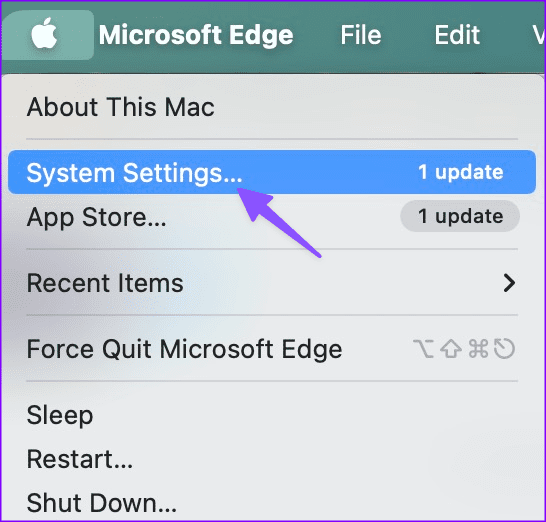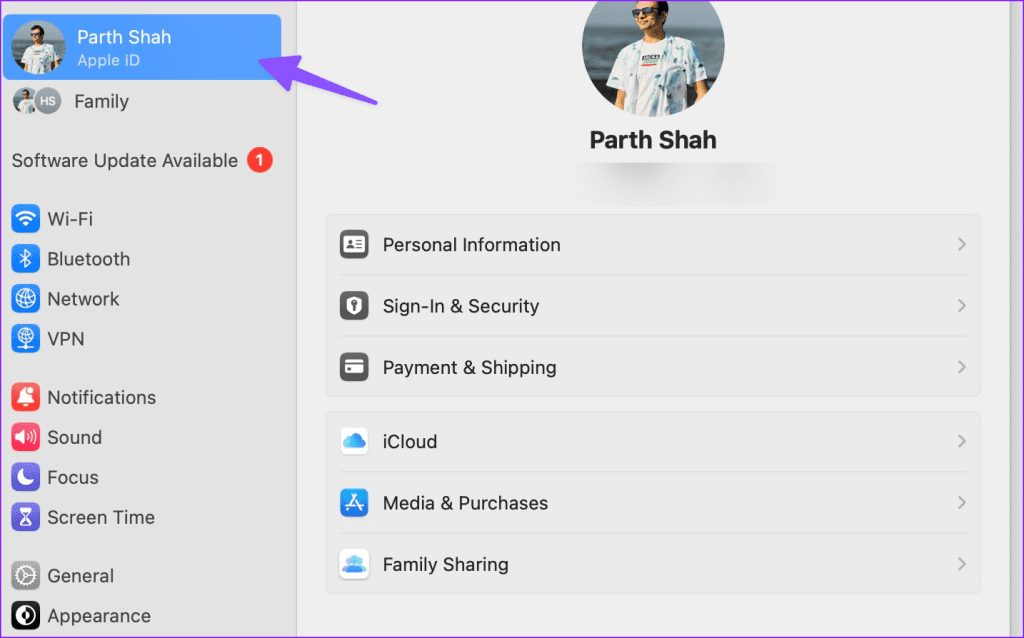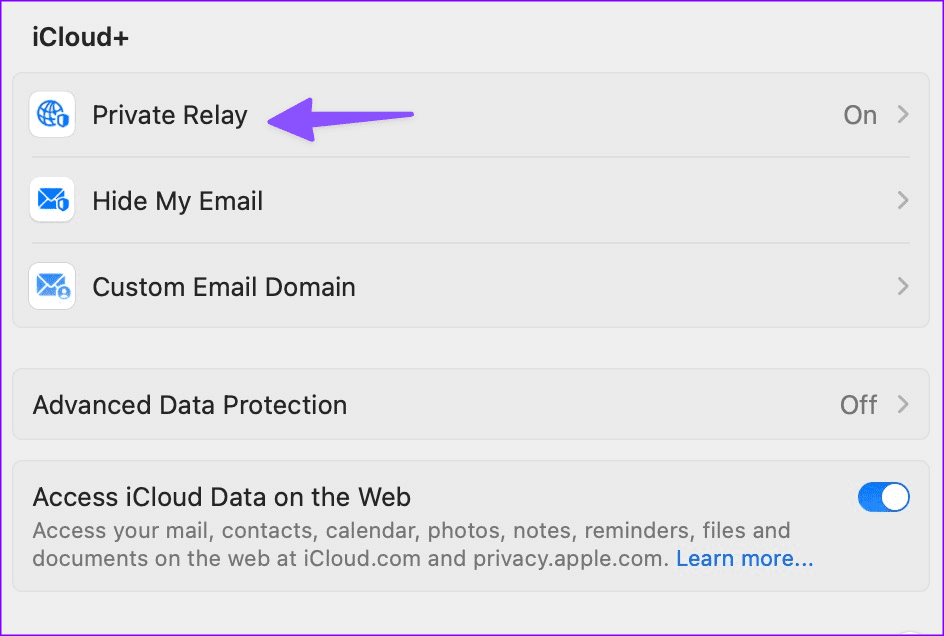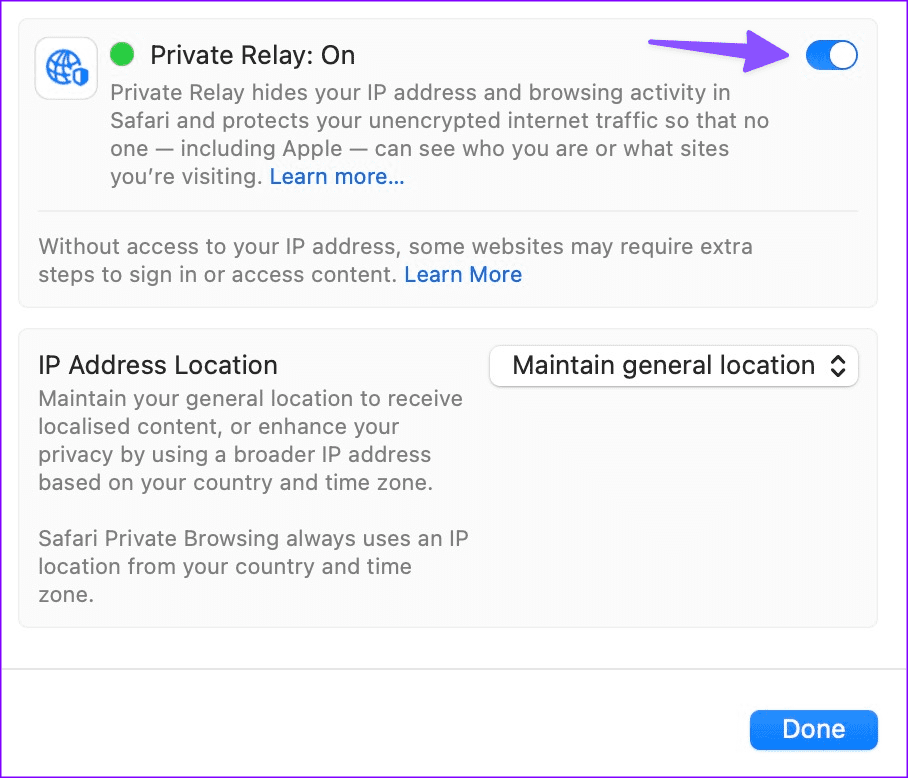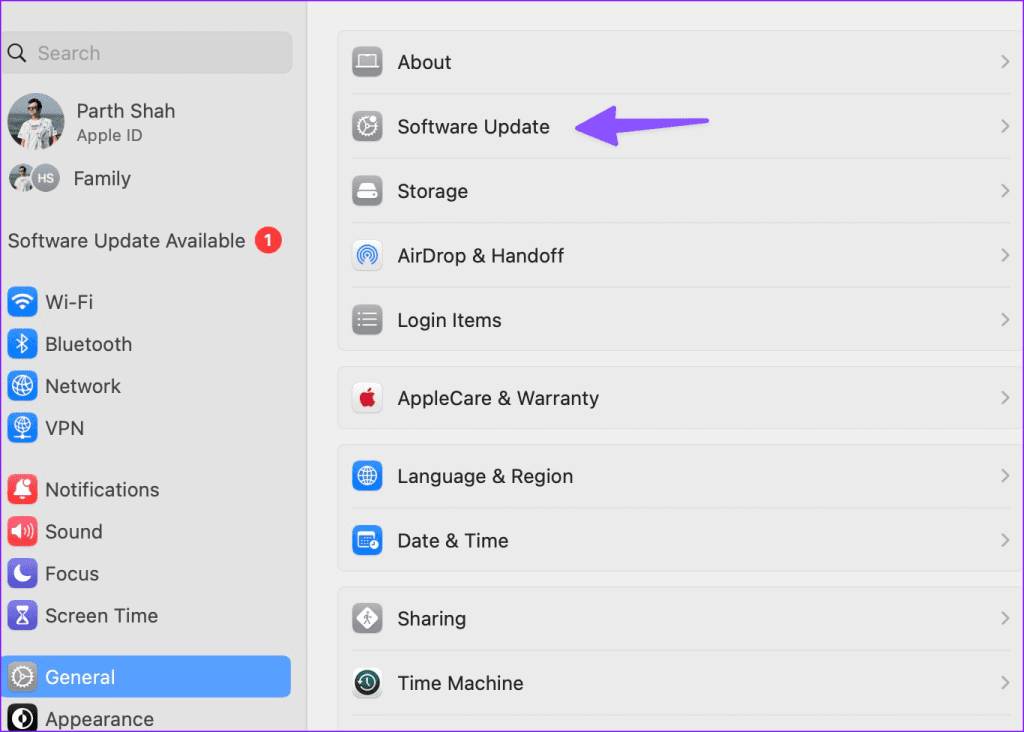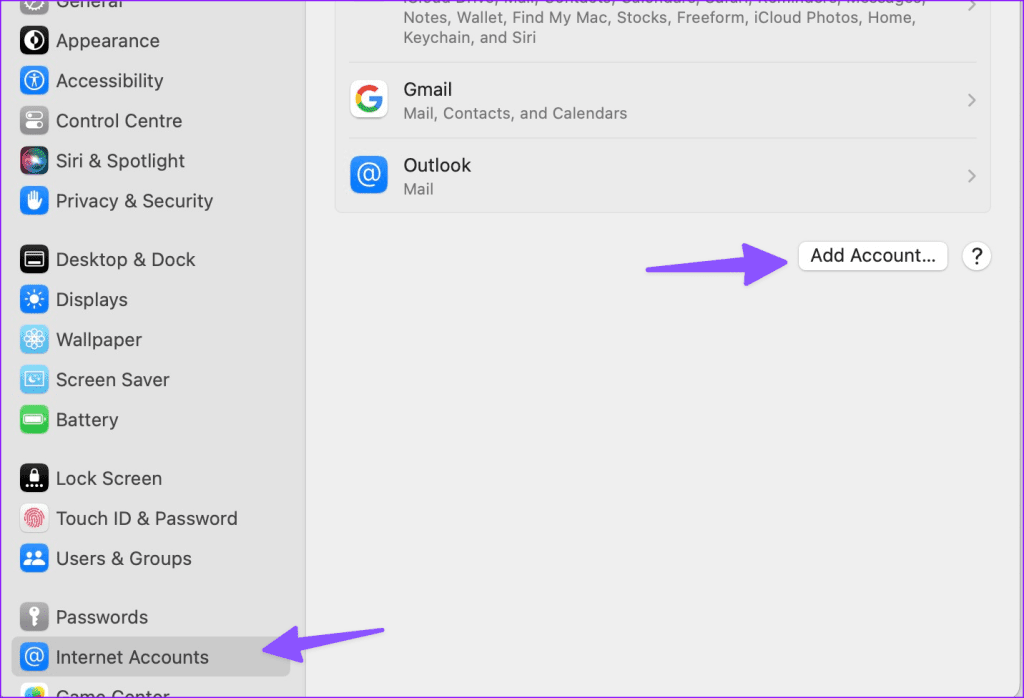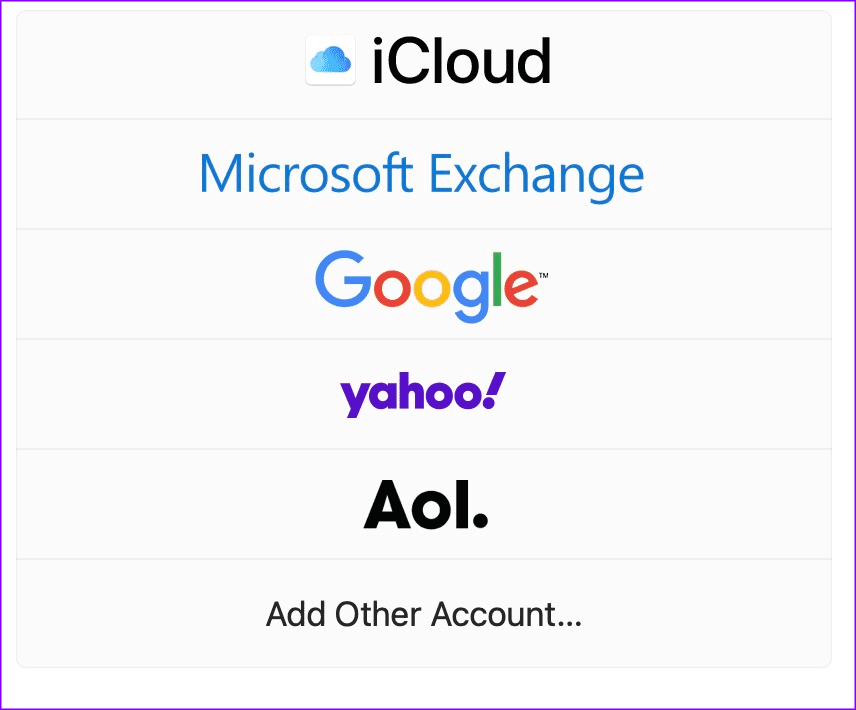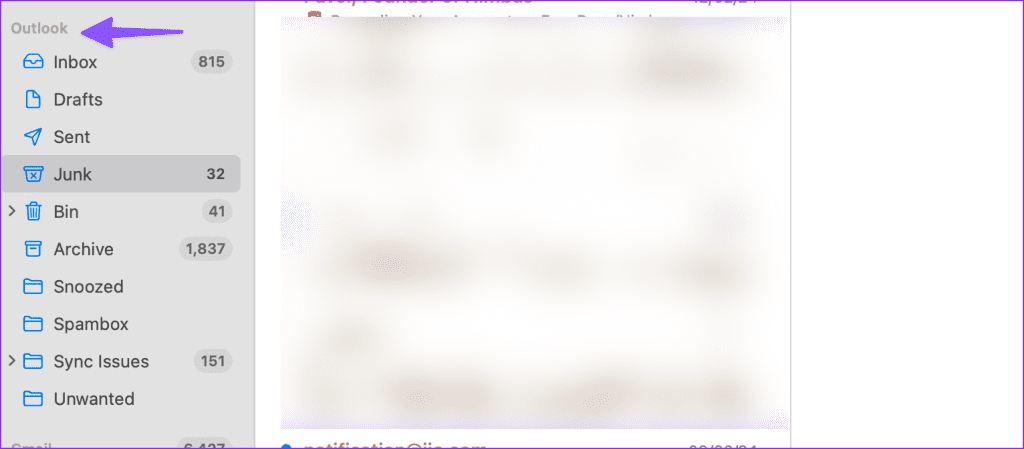Aunque la aplicación de correo predeterminada en Mac es compatible con Outlook, muchos prefieren la versión web para echar un vistazo rápido a su bandeja de entrada. Dicho esto, algunos usuarios se han quejado de que Outlook no se carga en Safari para Mac. Si se encuentra entre los afectados, consulte los principales trucos para solucionar que Outlook no funcione en Safari.
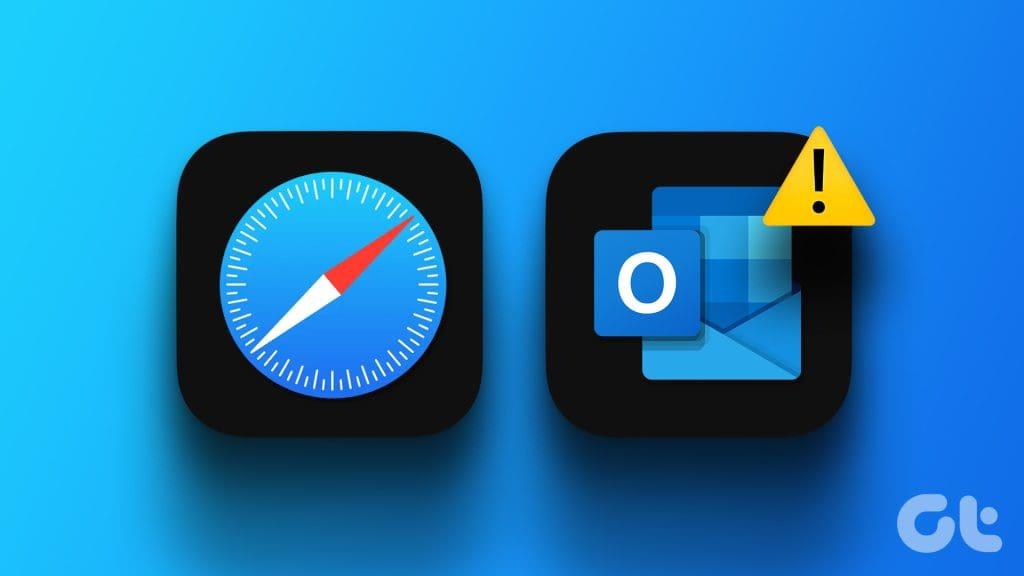
Outlook que no se carga en Safari puede interrumpir su flujo de trabajo y afectar las horas de productividad. Antes de perderse un correo electrónico importante o una próxima reunión de ventas, consulte los consejos a continuación para solucionar el problema en poco tiempo.
1. Vuelva a cargar la pestaña
Antes de explorar trucos avanzados de solución de problemas, intente recargar la pestaña Outlook una vez. Puede colocar el cursor en la barra de direcciones en la parte superior y presionar el ícono de actualización. Continúe leyendo si aún no puede cargar Outlook en Safari.
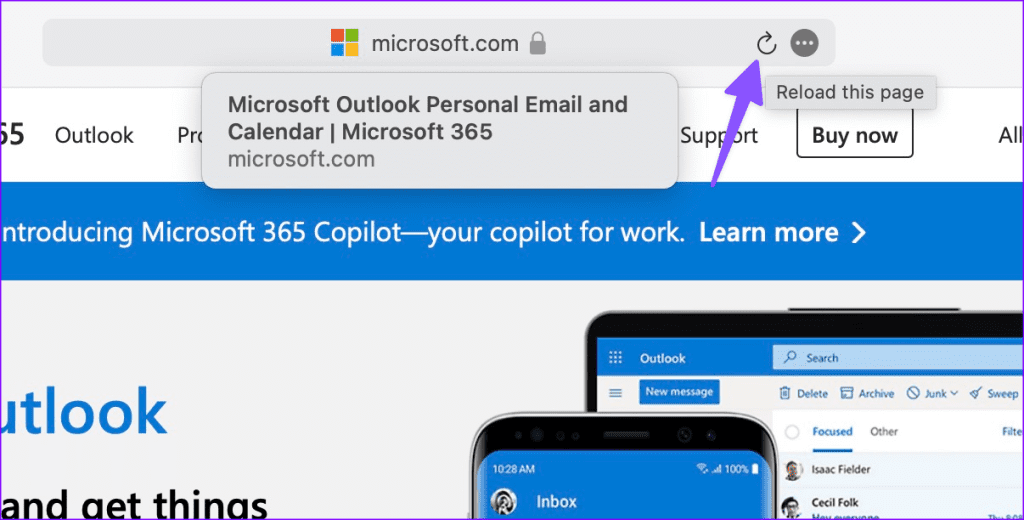
2. Reinicia Safari
Los fallos de Safari pueden impedirle cargar Outlook y otros sitios web en Mac. Puede detener completamente la ejecución de Safari en segundo plano y ejecutarlo nuevamente para acceder a su cuenta de Outlook. Para forzar el cierre de una aplicación en Mac, deberá utilizar la utilidad Activity Monitor. Así es cómo.
Paso 1: Presione las teclas Comando + Espacio para abrir la Búsqueda de Spotlight y escriba Monitor de actividad. Pulsa la tecla Retorno.
Paso 2: busque Safari en la lista y selecciónelo. Una vez hecho esto, presione la marca X en la parte superior.
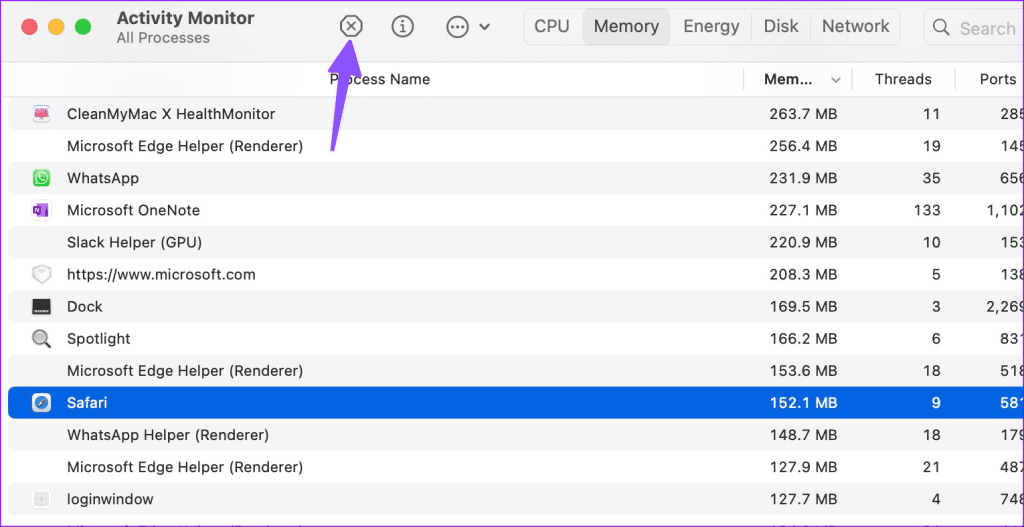
Reinicie Safari e intente visitar Outlook nuevamente.
3. Verifique la conexión de red
Una conexión de red incompleta en su Mac puede impedir que Safari cargue la pestaña Outlook correctamente. Debes garantizar velocidades de Internet sólidas en tu Mac e intentarlo nuevamente.
Si su Mac tiene problemas de Wi-Fi , consulte nuestra guía dedicada para solucionar los problemas. También puedes elegir uno de los adaptadores Ethernet para tu MacBook y disfrutar de velocidades de Internet sin problemas. Puede ser de gran ayuda para las personas que trabajan en zonas sin conexión Wi-Fi.
4. Cierra otras pestañas de Safari
Cuando tienes docenas de pestañas abiertas en Safari, es posible que consuman una cantidad considerable de memoria en segundo plano e impidan que la aplicación cargue Outlook correctamente. Deberías cerrar otras pestañas de Safari y volver a probar suerte con Outlook.
5. Cierra otras aplicaciones
Este consejo es para usuarios de Mac que sólo tienen 8 GB de RAM. Aunque macOS tiene memoria de intercambio que utiliza SSD para ampliar la RAM de su dispositivo, a veces el comportamiento predeterminado puede no ser suficiente para mantener las aplicaciones en ejecución sin problemas. En ese caso, deberías considerar cerrar otras aplicaciones para mejorar el rendimiento.
Paso 1: inicie Activity Monitor en Mac (consulte los pasos anteriores).
Paso 2: vaya a la pestaña Memoria y verifique la memoria física y utilizada de su Mac.
Paso 3: busque aplicaciones que consuman muchos recursos y se ejecuten en segundo plano.
Paso 4: selecciona dichas aplicaciones y presiona X en la parte superior.
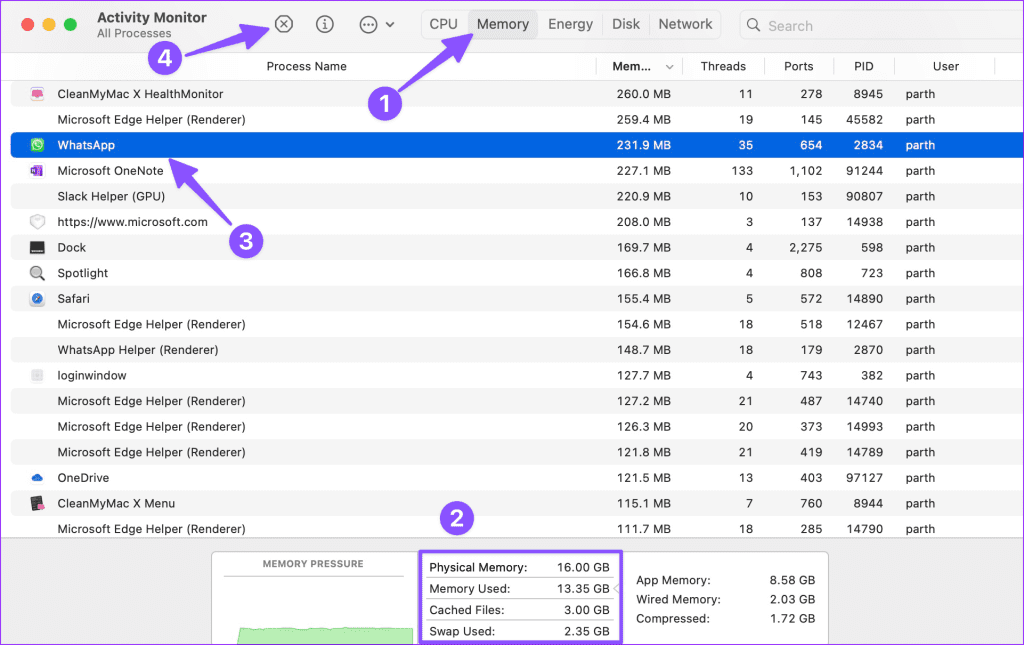
6. Deshabilite la retransmisión privada de iCloud
Si es suscriptor de Apple One o iCloud+, el sistema habilita iCloud Private Relay para Safari en segundo plano. Es una característica de privacidad que redirige su tráfico de Safari a través de un servidor de la marca Apple para ocultar su dirección IP a los anunciantes. Como tal, puede intentar deshabilitar la retransmisión privada para que Outlook se cargue en el navegador Safari.
Paso 1: haga clic en el ícono de Apple en la barra de menú y abra Configuración.
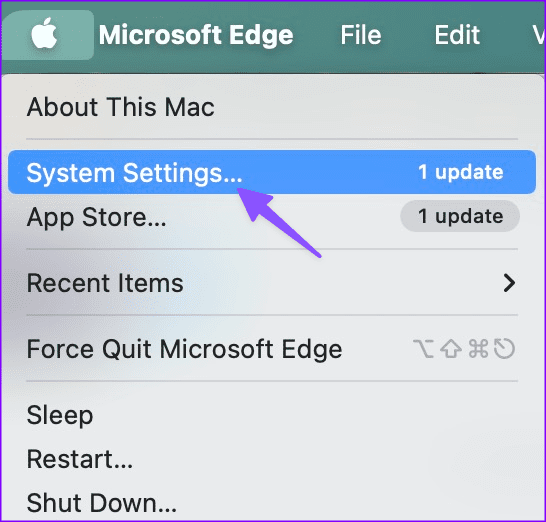
Paso 2: selecciona tu ID de Apple. Haz clic en iCloud.
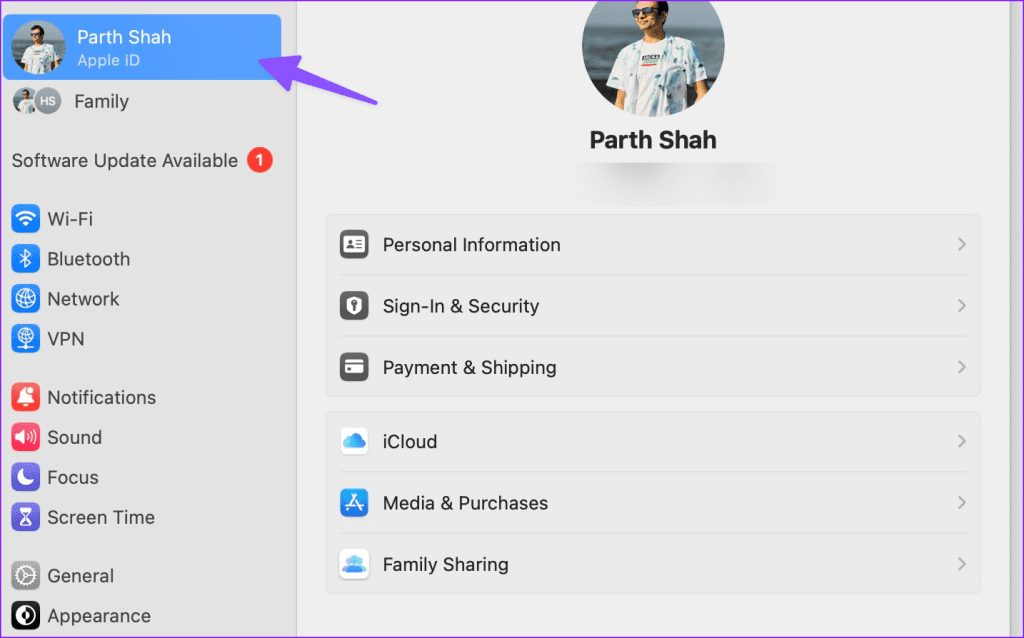
Paso 3: seleccione Retransmisión privada.
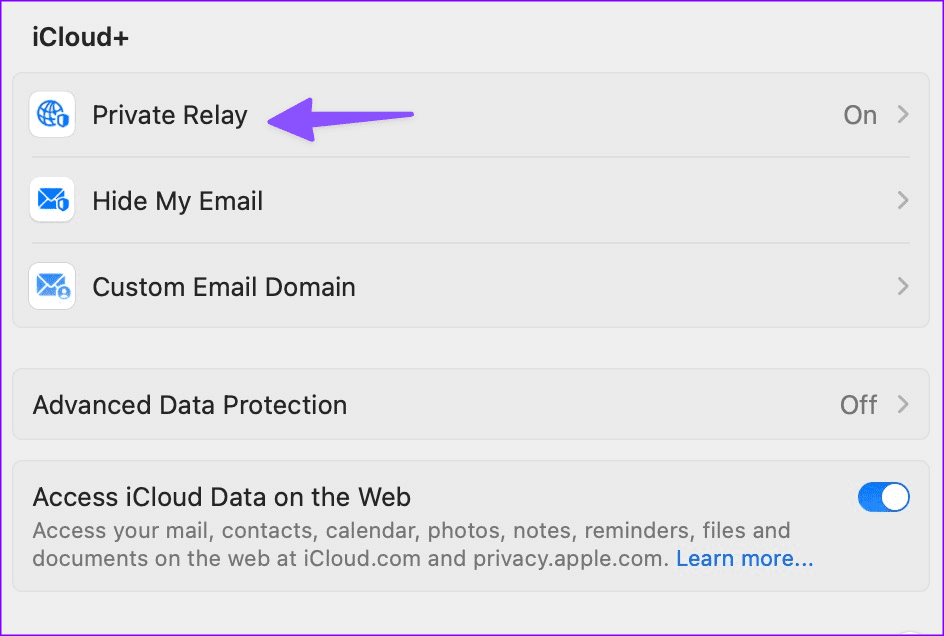
Paso 4: deshabilite la palanca del siguiente menú.
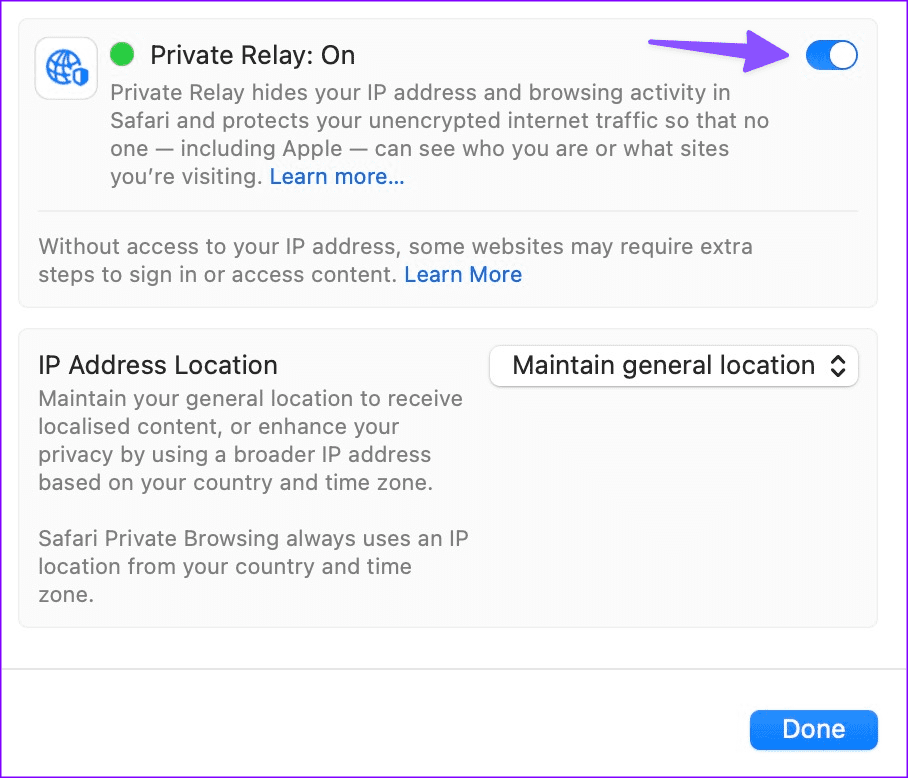
Fuerce el reinicio de Safari y cargue Outlook sin ningún problema.
7. Verifique los servidores de Outlook
Si los servidores de Outlook no funcionan, no podrá utilizar el servicio en ninguna plataforma. Puede visitar Downdetector y buscar Outlook para confirmar el problema. Si la interrupción del servidor es real, espere a que la empresa solucione el problema.
8. Actualiza MacOS
Apple actualiza Safari con versiones de macOS. Una versión Mac de macOS con errores puede obstaculizar su experiencia de navegación web. En consecuencia, debes actualizar macOS a la última versión y ver si el problema persiste.
Paso 1: Dirígete a Configuración del sistema Mac.
Paso 2: Desplácese hasta General y seleccione Actualización de software. Descargue e instale la última actualización de macOS.
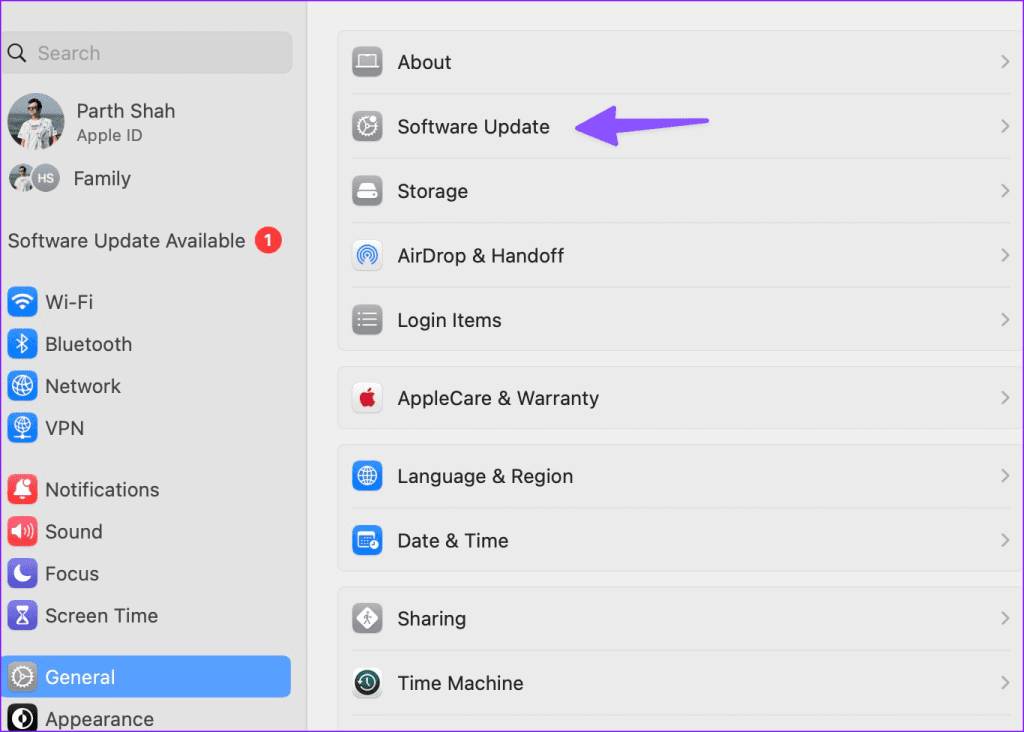
9. Utilice otro navegador Mac
No faltan navegadores web de terceros en las plataformas Mac. Si Safari tiene dificultades para cargar Outlook, cambie a Google Chrome o Microsoft Edge y disfrute de una experiencia de navegación web fluida.
10. Configurar Outlook con aplicaciones de correo
Si ninguno de los trucos funciona, debería considerar configurar Outlook con la aplicación de correo predeterminada en Mac.
Paso 1: navegue hasta Configuración del sistema Mac. Desplázate hasta Cuentas de Internet.
Paso 2: seleccione Agregar cuenta.
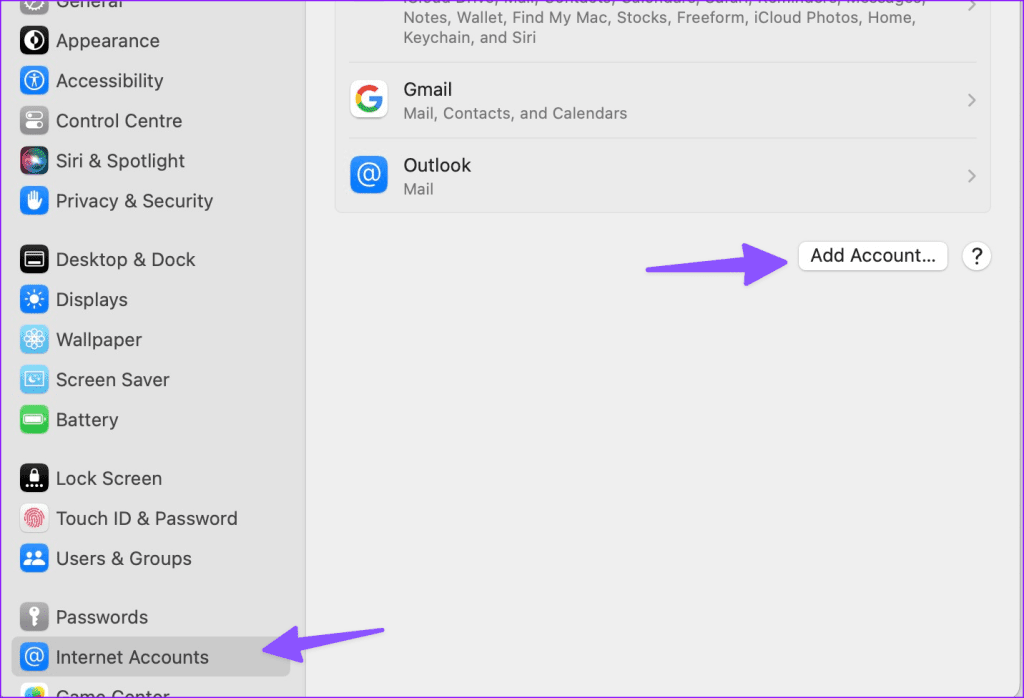
Paso 3: haga clic en Cuenta de correo e ingrese sus datos de inicio de sesión de Outlook.
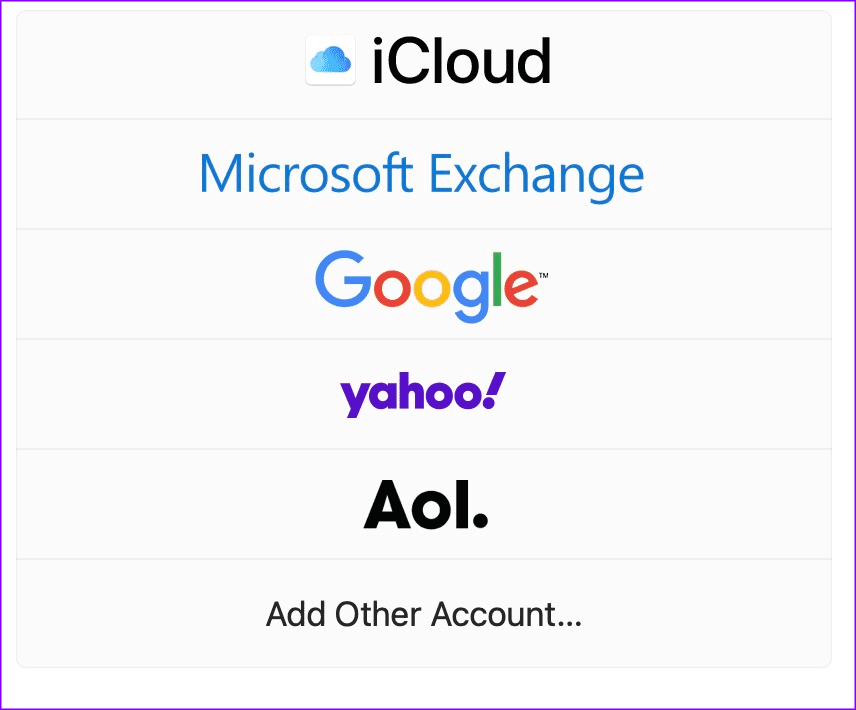
Paso 4: Su cuenta de Outlook debería aparecer ahora. Haz click en eso.
Habilite la opción Correo. Ahora, inicie la aplicación Correo para revisar su bandeja de entrada de Outlook.
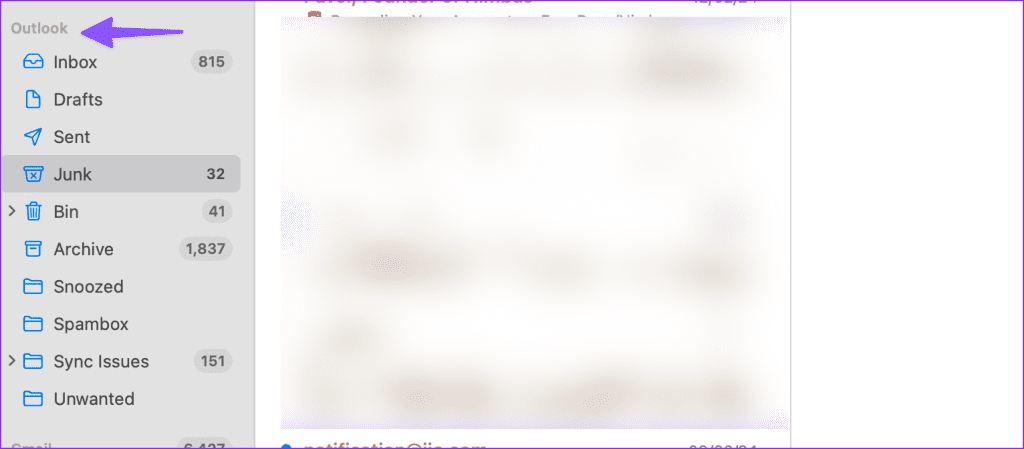
Administre sus correos electrónicos de Outlook en Mac
Microsoft ha hecho un trabajo encomiable con Outlook para la web. Combina sus tareas, notas, calendarios y más de Outlook en una interfaz de usuario fácil de usar. Con suerte, algunas de las soluciones antes mencionadas solucionaron el problema por su parte. ¿Qué truco funcionó para ti? Comparta su experiencia con otros lectores en los comentarios a continuación.